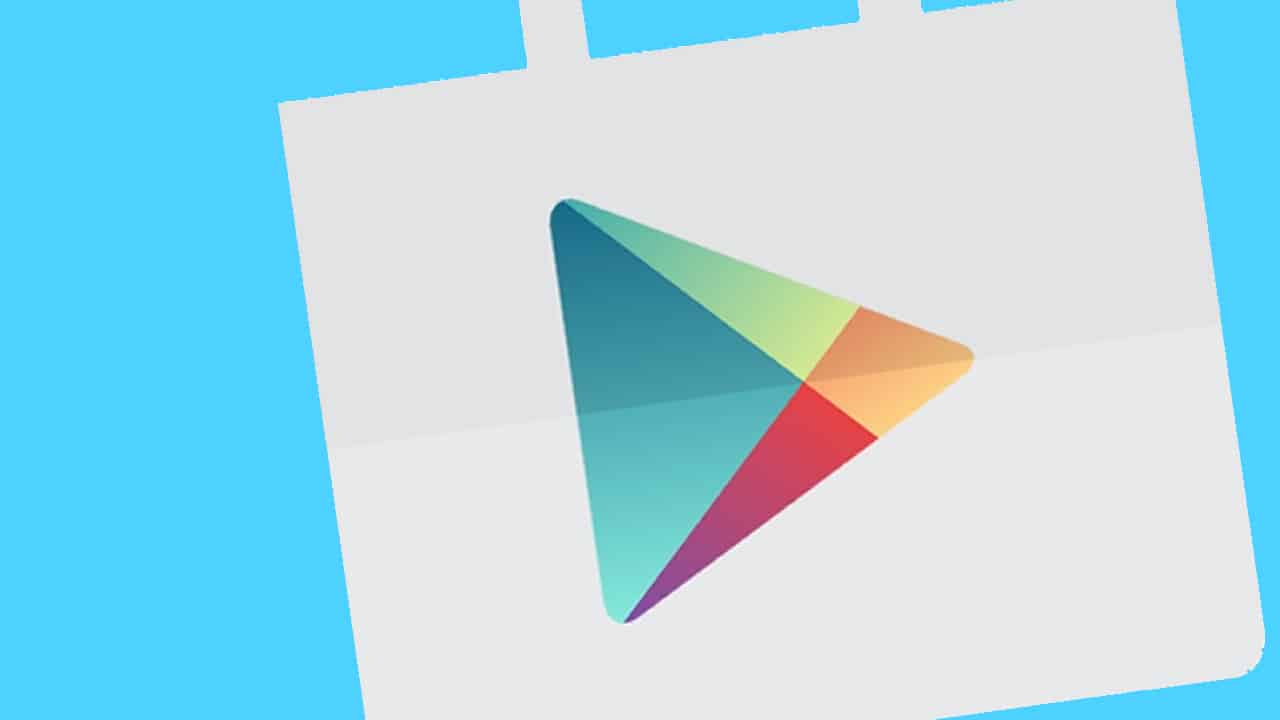Cara Menggunakan Grup Tab di Safari di iOS 15 dan iPadOS 15
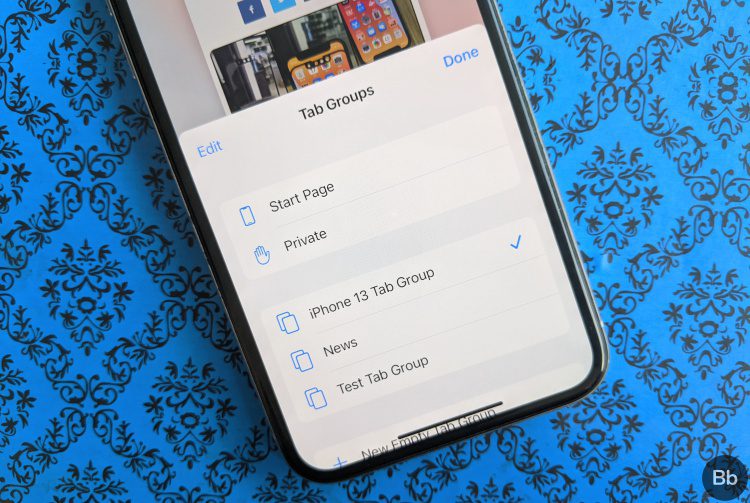
Jika ekstensi Safari membuka portal khusus untuk Apple di browser iOS 15, fitur “Grup Tab” menyediakan cara yang lebih baik untuk mengatur tab di iPhone dan iPad. Karena saya selalu suka menggunakan grup tab di Chrome, ini adalah salah satu fitur iOS 15 yang tidak butuh waktu lama untuk menarik perhatian saya. Dengan membuat beberapa grup tab yang berbeda, saya merasa lebih nyaman untuk mengunjungi situs web favorit saya yang melayani berbagai topik seperti hiburan, teknologi, berita, dll. Jika Anda juga ingin mempelajari Tentang fitur baru ini, izinkan saya menunjukkan caranya gunakan grup tab di Safari di iOS 15 dan iPadOS 15.
Menggunakan Grup Tab Safari di iOS 15 di iPhone dan iPad (2001)
Untuk mengelola kebutuhan Anda yang berbeda dengan lebih baik, Anda dapat membuat beberapa grup tab Safari di iPhone atau iPad yang menjalankan iOS 15. Untuk pengalaman yang lebih dipersonalisasi, Anda dapat memberi nama setiap grup tab dan mengaturnya dalam urutan yang diinginkan.
Berkat sinkronisasi iCloud yang mulus, semua grup tab khusus Anda akan disinkronkan di seluruh perangkat Anda termasuk iPhone, iPad, dan Mac yang terhubung dengan akun yang sama. Tambahkan ke fitur Handoff yang andal dan Anda dapat melanjutkan di mana Anda tinggalkan pada aktivitas lainnya. Apple perangkat tanpa kehilangan fokus Anda.
Buat grup tab di Safari di iPhone dan iPad
Membuat grup tab Safari di iOS 15 semudah mungkin, hanya jika Anda tahu dari mana semuanya dimulai. Dan itu adalah
- Untuk memulai, luncurkan Safari di iPhone atau iPad Anda.
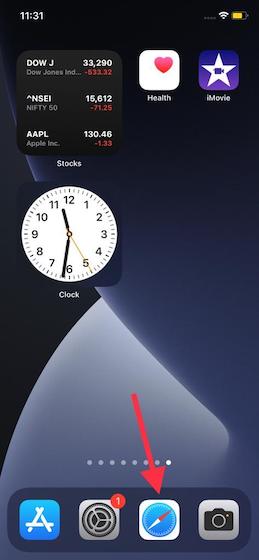
2. Sekarang ketuk tombol tab (terlihat seperti kotak bertingkat) yang terletak di sudut kanan bawah layar.
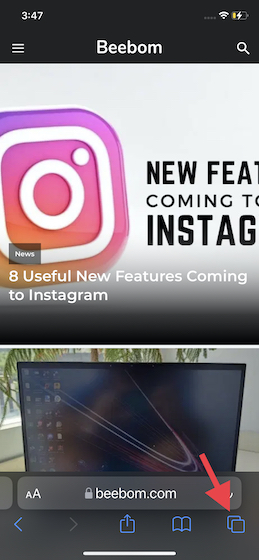
3. Selanjutnya, ketuk “Tab X” tombol dengan panah ke bawah di tengah untuk mengakses menu grup tab.
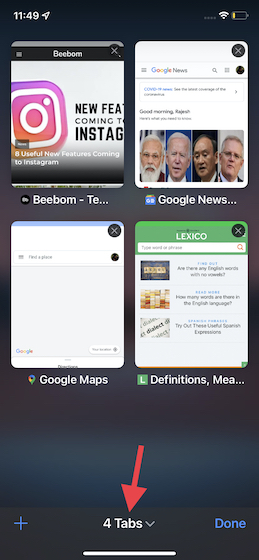
4. Selanjutnya, ketuk tombol “Grup tab kosong baru” Pilihan.

5. Selanjutnya, beri grup tab Anda nama yang sesuai dan ketuk Simpan untuk menyelesaikan.
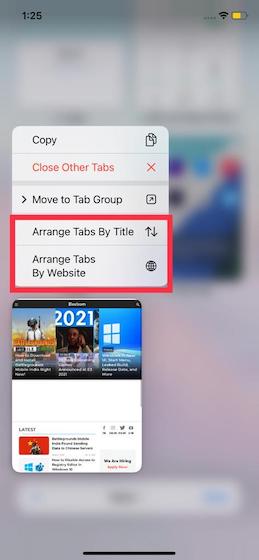
Itu dia! Grup tab Safari baru Anda sudah siap. Setiap tab baru, termasuk yang pribadi, akan tetap terbuka di grup tab ini sampai Anda memutuskan untuk memindahkannya.
Mengatur ulang grup tab Safari di iOS 15 dan iPadOS 15
Khususnya, Anda juga dapat mengatur ulang urutan grup tab di Safari sehingga tampak sesuai dengan kebutuhan Anda. Dan langkah-langkahnya sangat sederhana.
- Luncurkan Safari di perangkat iOS atau iPadOS Anda dan ketuk tab tombol.
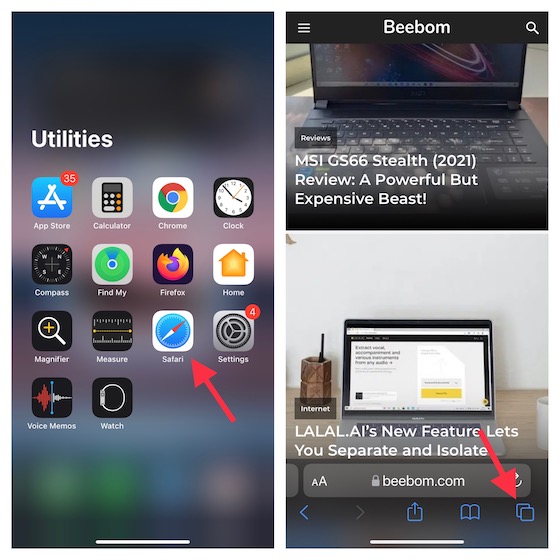
2. Selanjutnya, ketuk nama grup tab di tengah di bagian bawah.
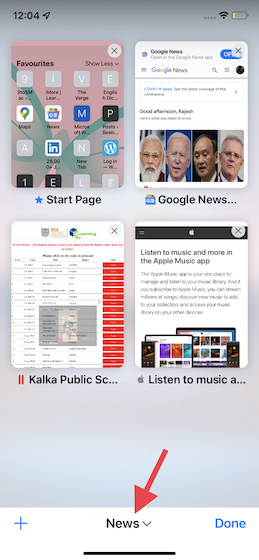
3. Selanjutnya, ketuk tombol “Sunting“Di sudut kiri atas jendela pop-up. Kemudian, sentuh dan tahan tiga garis horizontal di sebelah sekelompok tab dan seret ke posisi yang diinginkan. Terakhir, pastikan untuk mengetuk “Ahli“Untuk mengkonfirmasi perubahan.
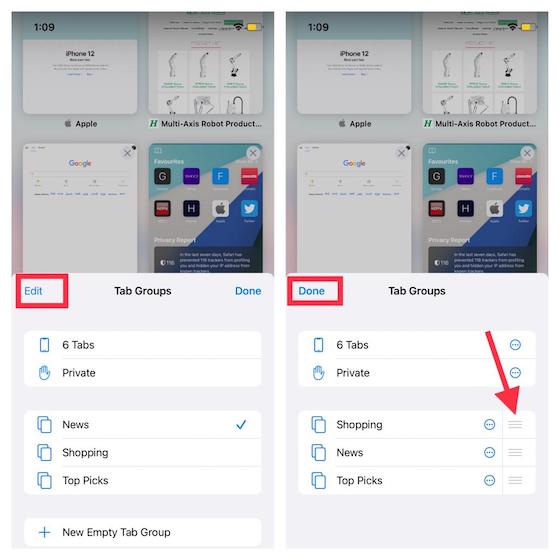
Mengatur Ulang Tab di Grup Tab Safari di iOS atau iPadOS 15
Safari juga memungkinkan Anda untuk mengatur ulang tab Anda dalam grup tab berdasarkan judul atau halaman web sehingga menemukan halaman web tertentu tanpa kerumitan. Ikuti langkah-langkah di bawah ini untuk mempelajari cara kerjanya.
- Luncurkan Safari dan ketuk tab di kiri bawah.
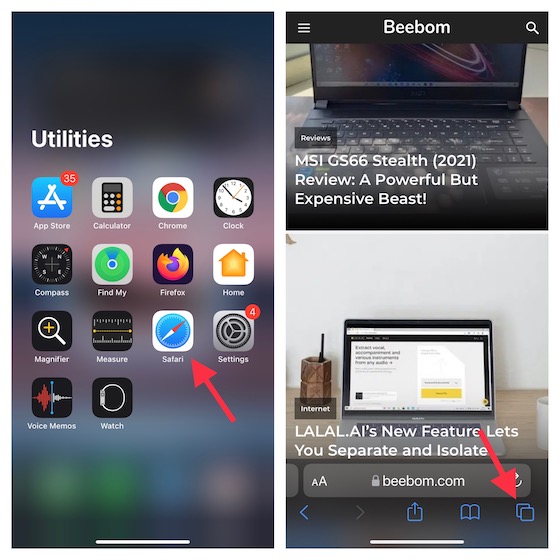
2. Sekarang lanjutkan dan atur ulang tab. Sentuh dan tahan tab dan lalu tarik ke lokasi yang diinginkan di grup tab Safari di perangkat iOS 15 Anda.
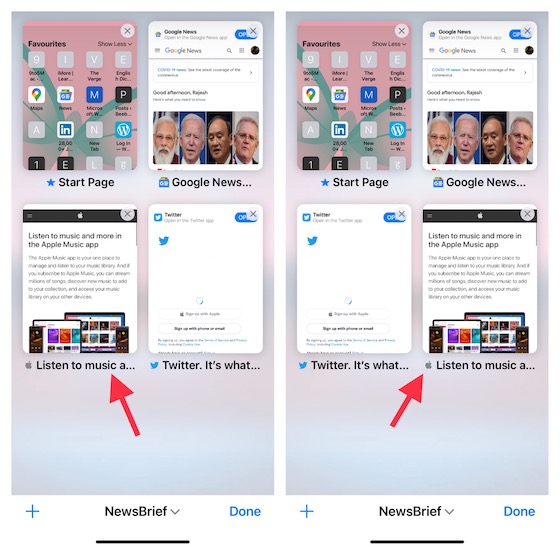
Note: Jika Anda ingin mengatur ulang tab dari grup tab yang berbeda, ketuk nama grup tab di bagian tengah bawah. Kemudian, pilih grup tab dengan tab yang ingin Anda atur ulang.
3. Yang keren adalah Anda juga dapat mengurutkan tab Safari berdasarkan judul atau halaman web. Untuk menyelesaikan pekerjaan, tekan lama pada thumbnail tab mana saja, lalu pilih “Urutkan tab menurut judul” atau “Urutkan tab menurut situs” Pilihan.
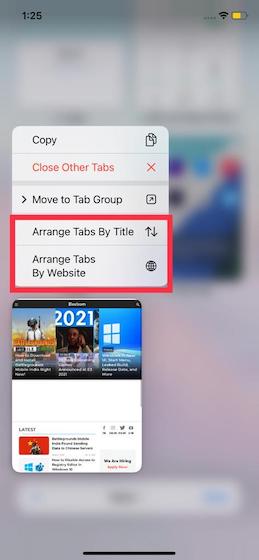
Pindahkan satu tab ke grup tab Safari lainnya di iPhone dan iPad
- Buka Safari dan ketuk tombol tab di pojok kanan bawah. Atau, Anda juga dapat menggesek ke atas pada bilah pencarian untuk menampilkan semua tab.
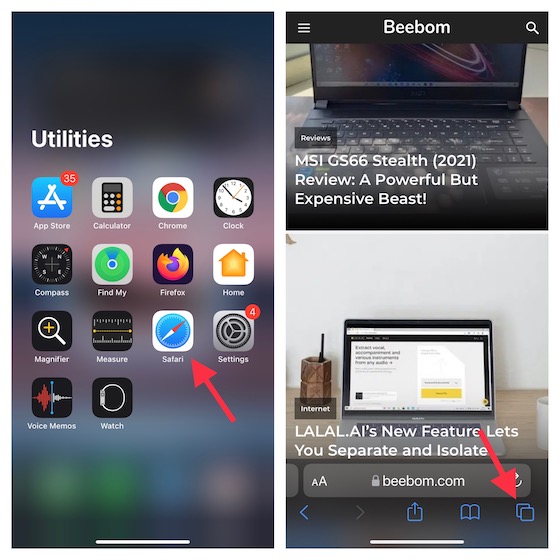
2. Sekarang tekan dan tahan tab lalu pilih Pindah ke Grup Tab. Kemudian pilih grup tab favorit yang ingin Anda pindahkan, dan Anda siap melakukannya!
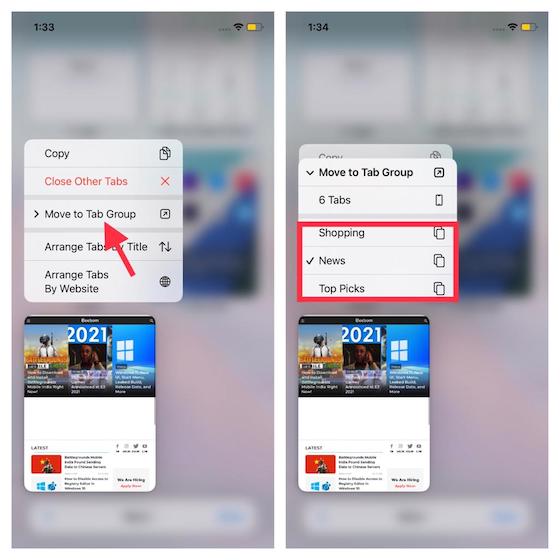
Ganti nama Grup Tab Safari di iOS 15 dan iPadOS 15
- Lulus Safari -> tombol tab lalu ketuk nama grup tab di bagian bawah untuk mengakses grup tab khusus Anda.
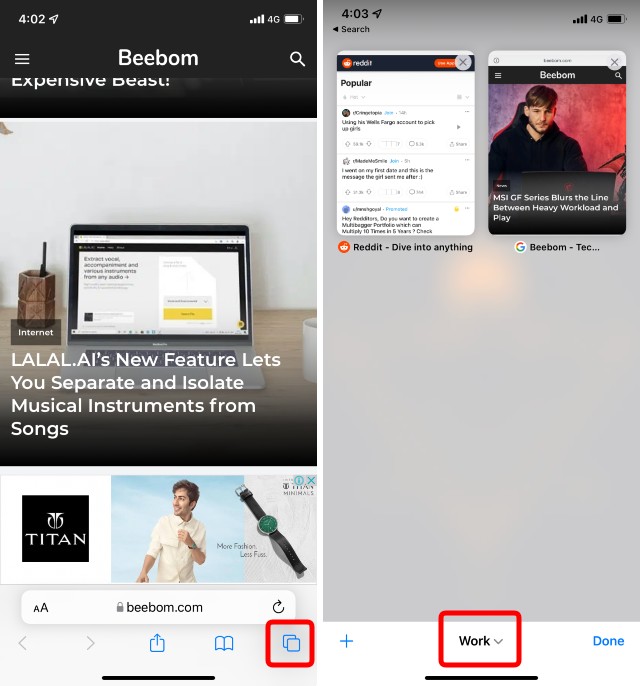
2. Sekarang, geser ke kiri pada nama grup tab dan klik “pensil“Ikon. Kemudian masukkan nama baru grup tab dan tekan Membantu akhir.
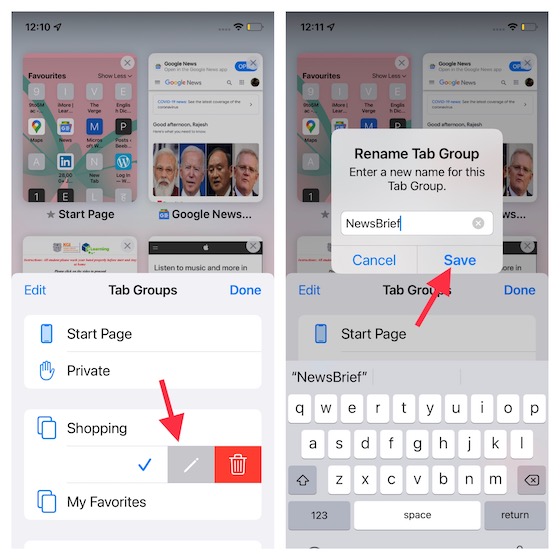
Note: Ada banyak cara untuk mengganti nama grup tab Safari. Anda juga dapat mengetuk tombol Edit, lalu ketuk lingkaran kecil dengan tiga titik di sebelah sekelompok tab. Kemudian, ketuk “Ganti nama” di menu pop-up. Atau, Anda dapat menekan lama sekelompok tab dan memilih Ganti Nama di jendela pop-up.
Tutup semua tab grup tab Safari di iOS 15
- Buka Safari dan tekan terus tombol tab di pojok kanan bawah.
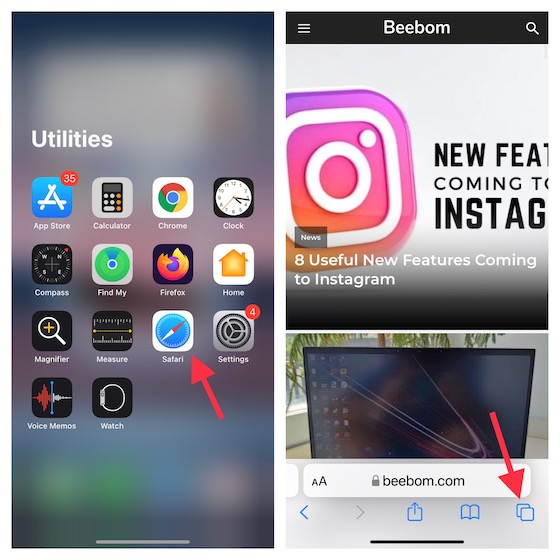
2. Sekarang ketuk Tutup semua tab “X” Pilihan. Lalu ketuk Tutup semua tab “X” kembali di pop-up untuk mengonfirmasi tindakan Anda.
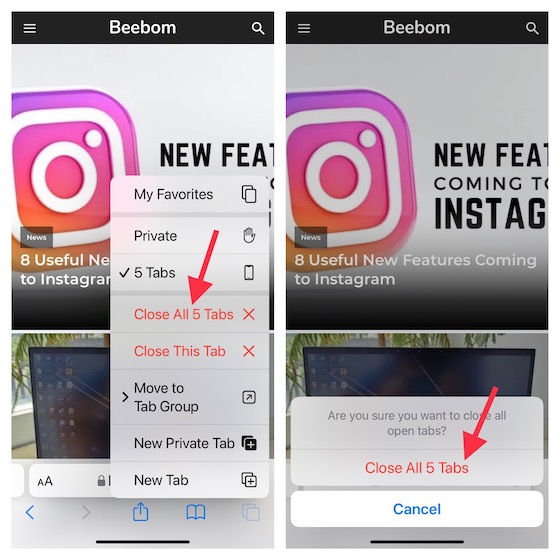
Kiat profesional:
- Atau, Anda dapat mengetuk tombol tab dan kemudian tekan lama pada tab yang terbuka. Kemudian, pilih “Tutup tab lain” untuk menutup semua tab di grup tab kecuali yang ini.
- Atau, Anda dapat mengetuk tombol tab (atau geser ke atas pada bilah pencarian) dan kemudian tekan lama Selesai untuk memunculkan opsi “X” untuk Tutup Semua Tab.
- iOS 15 juga menyediakan cara untuk menutup semua tab Safari secara otomatis. Buka Pengaturan -> Safari -> Tutup Tab dan kemudian pilih waktu yang diinginkan setelah Anda ingin tab ditutup secara otomatis.
Cara menghapus grup tab Safari di iPhone dan iPad
Jika Anda tidak lagi menggunakan grup tab Safari, Anda dapat menghapusnya dengan mudah. Ingatlah bahwa saat Anda menghapus grup tab, semua tab yang terbuka dari grup tersebut akan ditutup secara otomatis.
- Luncurkan Safari dan tekan tombol tab. Kemudian, ketuk nama grup tab di bagian tengah bawah untuk melihat daftar lengkap grup.
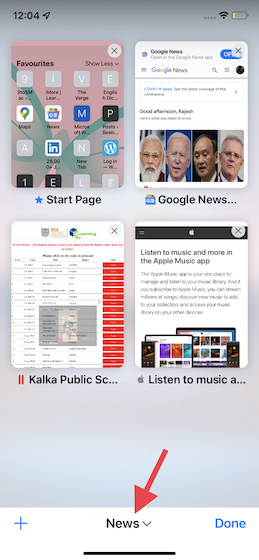
2. Sekarang sentuh dan tahan sekelompok tab dan pilih “Menghapus” di menu pop-up. Atau, Anda juga dapat menggeser ke kiri pada sekelompok tab lalu ketuk tombol tong sampah merah.
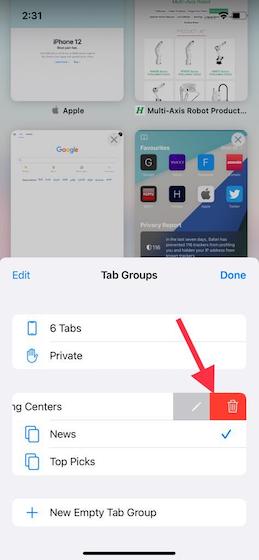
3. Sekarang, sebuah pop-up akan muncul, memperingatkan Anda bahwa semua tabnya akan segera ditutup. Sangat ringan”Menghapus“Untuk mengkonfirmasi tindakan.
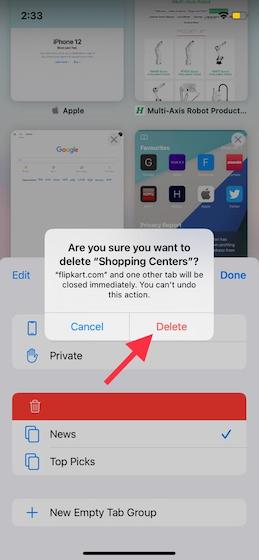
Tips Menggunakan Grup Tab Safari di iPhone dan iPad Seperti Profesional
Itu saja untuk memilikinya! Dari apa yang saya tahu setelah mencoba grup tab Safari di iOS 15, kebanyakan orang akan menyukai fitur baru yang bagus ini. Menjaga semua tab tetap teratur dan mudah diakses, grup tab memungkinkan Anda menjelajahi web dengan tenang. Dan itulah yang menjadikannya salah satu fitur iOS 15 yang paling berharga. Jadi, apa yang Anda katakan tentang iOS 15, dan yang lebih penting, dapatkah itu memenuhi harapan Anda? Pastikan untuk membagikan pemikiran Anda di bagian komentar di bawah.